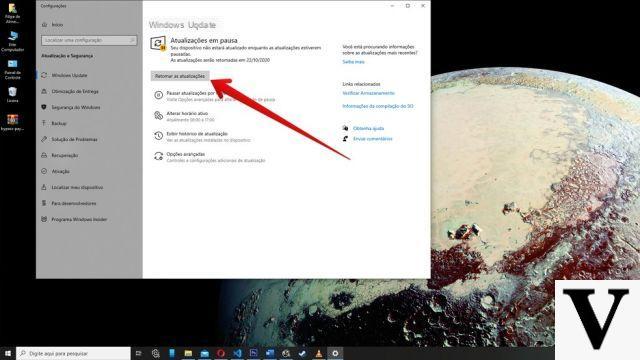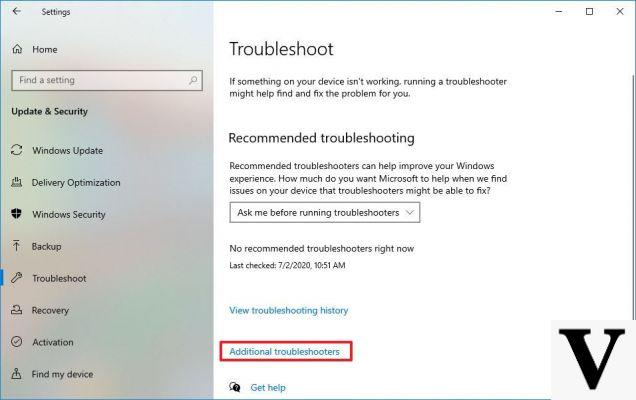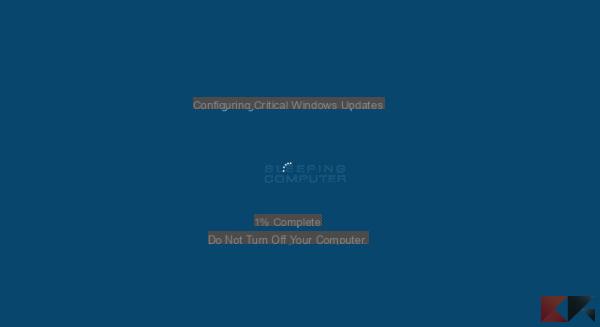En travaillant sur l'ordinateur, peut-être avec des programmes très lourds, il peut arriver que vous rencontriez un erreur qui concerne le RAM. Des précautions doivent être prises, car une telle erreur pourrait entraîner un accident et donc une perte de travail. En fait, leesecuzione des programmes Windows 10 se fait via le mémoire principale (RAM) et le mémoire virtuelle (qui "simule" un espace mémoire plus grand que le vrai). Lorsque la mémoire principale se termine le PC commence à utiliser la mémoire virtuelle, ce qui provoque déjà un ralentissement notable de la voiture. Si, dans des cas extrêmes, la mémoire virtuelle s'épuise également, alors le message de erreur de mémoire insuffisante. Pour cette raison, il est judicieux de savoir comment vous pouvez intervenir pour résoudre ce type de problème et continuer à utiliser le PC normalement.
Informations préliminaires
Nous recommandons toujours de faire une installation à travers un Licence 100% authentique et originale, c'est pour éviter la perte de données ou les attaques de pirates. Nous sommes conscients que l'achat d'une licence sur la boutique Microsoft a un coût élevé. Pour cela nous avons sélectionné pour vous Mr Key Shop, un site fiable avec assistance gratuite spécialisée en dans votre langue, paiements sécurisés et expédition en quelques secondes par e-mail. Vous pouvez vérifier la fiabilité de ce site en lisant les nombreuses critiques positives vérifiées. Des licences Windows 10 sont disponibles sur cette boutique à des tarifs très avantageux. De plus, si vous souhaitez effectuer une mise à niveau vers les dernières versions des systèmes d'exploitation Windows, vous pouvez également acheter la mise à niveau vers Windows 11. Nous vous rappelons que si vous disposez d'une version authentique de Windows 10, la mise à niveau vers le nouveau système d'exploitation Windows 11 sera sois libre. Également sur le magasin, vous pouvez acheter les différentes versions des systèmes d'exploitation Windows, les packages Office et le meilleur antivirus du marché.
Vérifier les programmes en cours d'exécution
La première chose à faire lorsque ce type de problème survient est de vérifier quels programmes sont activés. esecuzione sur le PC. Pour faire ça:
- Faites un clic droit sur Démarrer
- Continuez votre Gestion de l'activité
- Dans l'écran qui s'ouvre, cliquez sur mémoire de manière à trier les programmes en fonction de la consommation de mémoire principale
- Identifiez ceux qui ont un consommation élevée et qui ne sont pas indispensables et fermez-les en cliquant sur Fin de l'activité
Modifier la taille du tas du bureau
Une autre solution, également proposée par le support Microsoft lui-même, concerne le changer la taille du tas du bureau (qui, du fait de sa limitation, entraîne parfois des problèmes de mémoire).
- Appuyez sur la combinaison de touches Win + R
- Tapez la commande dans la barre appropriée Regedit et appuyez sur Envoi
- Dans la section de gauche, localisez l'élément HKEY_LOCAL_MACHINE et l'étendre
- Continuez votre SYSTEM> CurrentControlSet> Control> Session Manager> Sous-systèmes
- A l'intérieur de l'écran, cliquez avec le bouton droit de la souris sur Windows et cliquez sur Modification
- À l'intérieur de la boîte Valeurs de données localiser l'écriture SharedSection (qui est suivi de trois valeurs)
- Modifiez la deuxième valeur avec 12288 (par i système un Peu 32) ou 20480 (par i système un Peu 64)
- Cliquez sur OK e redémarrage le PC
Augmenter la mémoire virtuelle
Une solution possible, même si momentané, est d'augmenter la mémoire virtuelle. La mémoire virtuelle reste cependant plus lenta que le principal, et ne vous permettra pas de faire votre travail sur PC de manière idéale. Cependant, il peut au moins vous aider à utiliser votre PC en attendant sostituire la mémoire principale.
- ouvert Fichier Esplora (cliquez sur l'icône de dossier jaune
- Faites un clic droit sur PC Questo, puis clique propriété
- Dans l'écran latéral à gauche, cliquez sur Réglages avancés du système
- À l'intérieur de la section Performance, cliquez sur réglages
- À l'intérieur de l'écran Options de performance Cliquez changement
- Décocher Gérer automatiquement la taille du fichier d'échange pour tous les lecteurs
- Sélectionnez ensuite l'option Format personnalisé
Notre conseil est d'ajuster la taille en fonction de la RAM dont vous disposez, de manière à accélérer le PC sans le rendre instable (comme cela peut arriver lorsque vous augmentez trop la taille de la mémoire virtuelle).
Prenons une mémoire RAM de 4GB. Dans ce cas, nous vous recommandons de régler la taille initiale sur 4GB, tandis que les maximums de 8GB. N'oubliez pas que les dimensions à saisir seront en MB: dans ce cas, vous devrez entrer la taille minimale 4000MB, tandis que la taille maximale 8000MB.
Remplacer la mémoire RAM
Si vous remarquez que vous devez plus de RAM pour effectuer des opérations sur votre ordinateur, vous devrez alors le remplacer. Être une opération très doux ed important, vous devrez comprendre comment remplacer la mémoire RAM et laquelle vous devez acheter. Sur le marché, en effet, il existe de nombreux types et modèles de mémoire à insérer à l'intérieur d'un PC. La première étape consiste donc à comprendre de quelle mémoire nous disposons désormais, afin de bien choisir le prochain achat.
Pour obtenir toutes les spécifications sur votre PC et en particulier sur la mémoire RAM nous vous recommandons l'utilisation de CPU-Z, un excellent logiciel qui vous montrera en détail toutes les composants et leurs caractéristiques. Ce n'est qu'ainsi que vous pourrez remplacer la RAM et ainsi obtenir un ordinateur performant et adapté à vos besoins.
- Entrez ensuite dans le Site officiel dédié au téléchargement CPU-Z
- Faites défiler la page jusqu'à ce que vous remarquiez les différentes options pour le Télécharger
- Cliquez ensuite sur Configuration – Anglais (ou sur ZIP - Anglais) et attendez le téléchargement du logiciel
- Ouvrez le fichier que vous venez de télécharger et suivez la procédure de installation guidée
- Une fois le programme installé le démarrer
- Pour vérifier le type de mémoire installée à l'intérieur du PC et sa taille, rendez-vous sur la carte Mémoire
Des doutes ou des problèmes ? Nous vous aidons
N'oubliez pas de vous abonner à notre chaîne Youtube pour les vidéos et autres critiques. Si vous souhaitez rester à jour, abonnez-vous à notre chaîne Telegram et suivez-nous sur Instagram. Si vous souhaitez recevoir de l'aide pour toute question ou problème, rejoignez notre communauté Facebook ou contactez-nous sur Instagram. N'oubliez pas que nous avons également créé un moteur de recherche rempli de coupons exclusifs et des meilleures promotions du web !